|
Papillons de printemps

|
Ce tutoriel est une création personnelle, réalisée avec
PSP 13.
Toute ressemblance n'est que pure coïncidence.
Il est strictement interdit de reproduire ou de
distribuer ce tutoriel sans ma permission écrite.
Traduit en
 par
Stella
par
Stella

Traduit en
 par Byllina
par Byllina

Traduit en
 par
LisaT
par
LisaT

Vous
aurez besoin du matériel suivant pour faire ce tutoriel
Filtres
* Bkg Kaleidoscope - Wallpaper Deluxe
(à importer dans Filters Unlimited)
* Filters Unlimited
* Mehdi
* Nik Software
* Simple
* Toadies
Pour télécharger ces filtres, cliquez ici :

Installer les filtres dans le répertoire Plugins de
votre choix.
Pour
importer un filtre dans Filters Unlimited, cliquer
sur la bannière de Sylvie
et aller à la rubrique "trucs et astuces"

Matériel
Tubes – Tubes de décoration - Texture -
Sélections
Placer le matériel dans les répertoires de votre choix.
Placer la texture dans votre dossier Texture de PSP.
Tubes
Le tube de la femme est une création de Betsie
:
Betsie partage ses tubes sur le groupe
JeBe Quality tubes
Le tube de l'oiseau est une création de Cindy,
partagé sur le groupe
Les partages des coquelicots
:

(Certains tubes ou éléments de décoration proviennent
de groupes de partage :
Si l'un d'entre eux n'était pas libre de droit,
merci de me contacter, afin que je puisse vous en rendre
crédit
ou bien le retirer si vous le souhaitez).
**
Il est strictement interdit d'enlever la signature, de renommer
les tubes
ou de redistribuer les tubes sans
l'autorisation écrite
des créateurs de ces tubes.
**
Merci de respecter leurs conditions d'utilisations.
Télécharger le matériel ici :

Préparation.
Ouvrir
les tubes à la demande,
Faire une copie du tube, par précaution, fermer l'original.
Copier la texture "
pp_fleur.jpg " dans le fichier
de Textures de PSP
Placer les sélections dans le dossier de vos sélections
Palette Styles et Textures
Choisir 1 couleur pour le fond, en
harmonie avec vos tubes.
J’ai choisi la couleur #f3c430 (jaune) pour le Premier plan
Et la couleur #ffffff (blanc) pour l'Arrière Plan
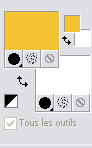
Dans la Palette
Styles et Textures,
Ouvrir la
fenêtre de configuration du Premier plan
Onglet Dégradé
Repérer le dégradé Premier plan - Arrière-plan
(Corel_06_029)
Style
Halo - Répétitions à
1 -
Inverser = décoché
/
Horizontal = 90 Vertical =
25
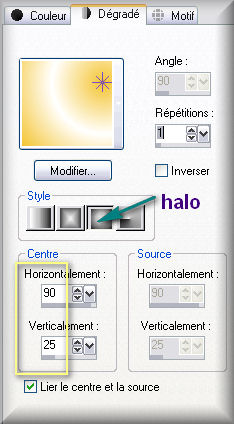
Sauvegardez
souvent !
Vous êtes prêts ? Alors allons-y !
|
Pour vous guider pendant la création de ce tag,
cliquer sur cette flèche avec le bouton gauche de la souris
et déplacer pour marquer votre ligne
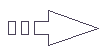 |
Étape 1
Ouvrir une image 1000 x 600, fond transparent
Outil Pot de peinture

Verser le dégradé dans la nouvelle image.
Effets -
Modules Externes - Nik software
- Color Efex Pro 3.0
Configuration : Brilliance /
Warmth = 70 %
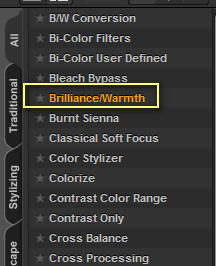

Étape 2.
Effets -
Modules Externes - I.C.NET
Filters - Filters Unlimited - Bkg
Kaleidoscope - Wallpaper
Deluxe
Configuration par défaut
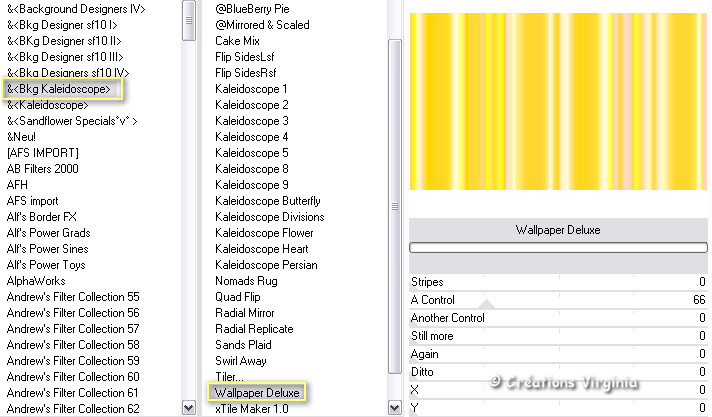
Effets -
Effets de bords -
Accentuer davantage
Effets -
Filtre personnalisé
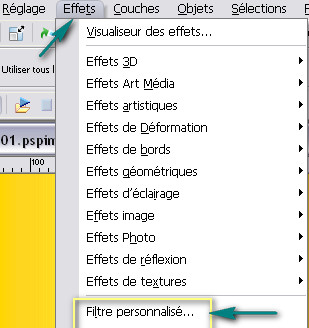
Dans le
menu déroulant,
choisir " Emboss3 "
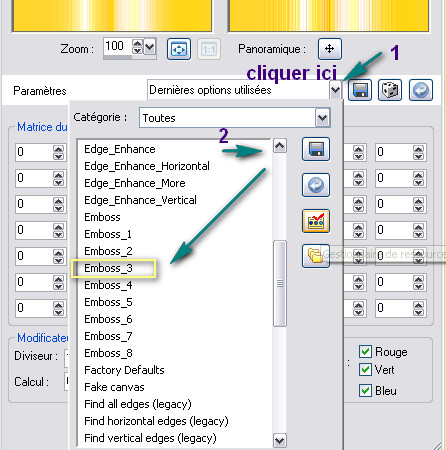
Effets -
Modules Externes - Mehdi
- Sorting Tiles
Configuration :

Étape 3
Palette Styles et textures
Choisir une
nouvelle couleur de premier
plan
J'ai choisi la couleur #12b056 (vert)

Images -
Ajouter des bordures -
Symétrique = coché
1 Pixel = Couleur de premier Plan (vert)
3 Pixels = Blanc
1 Pixel = vert
20 Pixels
= blanc
1 Pixel = Couleur de premier Plan (vert)
50 Pixels = Blanc
Configuration du
Premier Plan
Onglet dégradé
Style
Linéaire - Angle à
90 -
Répétitions = 1 -
Inverser = décoché

Sélectionner la bordure blanche de 50
Pixels
Outil Pot de peinture

Verser le dégradé dans la sélection.
Effets -
Modules Externes - I.C.NET
Filters - Filters Unlimited - Bkg
Kaleidoscope
- Wallpaper Deluxe
Configuration par défaut
Effets -
Modules Externes - I.C.NET
Filters - Filters Unlimited -
Simple -
Left Right Warp
Sélections -
Inverser
Effets - Effets 3D -
Ombre portée
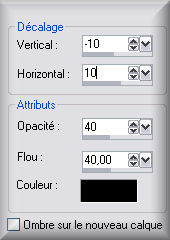
Refaire
cet effet avec la Vertical à 10 et
l'Horizontal à -10.
Garder la sélection
Étape 4.
Effets -
Effets de Textures -
Textures
Repérer la texture " pp_fleur.jpg "
Configuration :
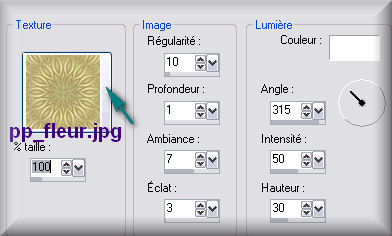
Sélections -
Ne rien sélectionner
Image -
Ajouter des bordures
1 Pixel = Vert (#12b056)
Vous devriez avoir ceci :

Étape 5.
Palette Styles et textures
Cliquer sur le Petit Rond "Couleur",
Puis appuyer sur les petites flèches noires
afin de permuter les couleurs de Premier Plan et
D'Arrière plan

Choisir une
nouvelle couleur d'Arrière Plan
Note : Je l'ai prélevée avec la pipette
 dans
les rayures de la bordure : dans
les rayures de la bordure :
Outil Pipette - Faire un
clic avec le
bouton gauche
de la souris
soit sur ma palette de couleurs, pour appliquer la
couleur d'Arrière Plan
(soit sur une couleur choisie dans votre
bordure)
Attention : cette couleur sera
celle de vos papillons
J'ai choisi la
couleur #e39111 (orange)

Palette
Styles et textures
Configuration du Premier plan
Onglet Dégradé
(Inverser = coché)
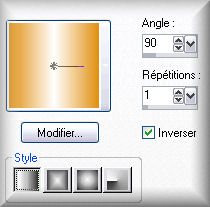
Couches -
Nouveau
Calque Raster
Sélections -
Charger/Enregistrer une sélection
/ Charger la sélection à partir du disque
Repérer la sélection " vir_sel_pp_01.PspSelection "
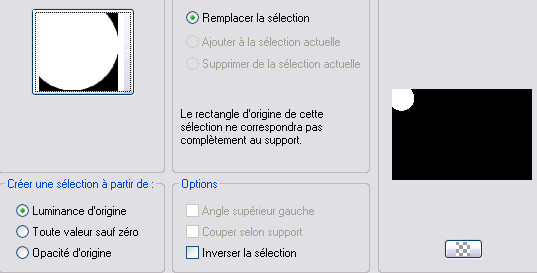
Outil
Pot de Peinture
Appliquer le dégradé dans la sélection
Effets - Effets Artistiques
- Simili
Configuration : Couleur = #a04878 (violine)
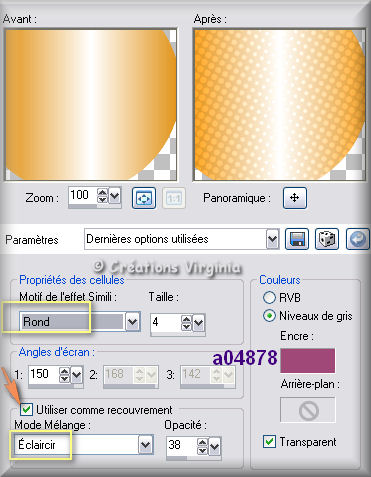
Sélections
-
Modifier
- Agrandir de 5 pixels
Couches - Nouveau calque raster
Outil
Pot de peinture
Avec le bouton droit
de la souris,
Appliquer la couleur d'Arrière Plan (orange)
Effets - Effets de Textures
- Textile
Configuration :

Effets -
Effets 3D -
Biseautage intérieur
Configuration :
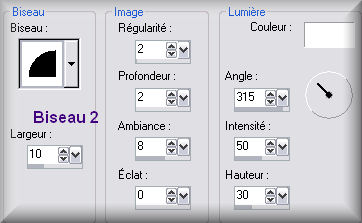
Sélections - Ne rien sélectionner.
Couches -
Arranger - Déplacer vers le bas.
Effets -
Effets 3D
- Ombre portée
0 - 0 - 60 - 20 / Couleur = Noir
Activer le
calque du haut de la pile
Couches - Fusionner - Fusionner le
calque de dessous
Vous devriez avoir ceci :
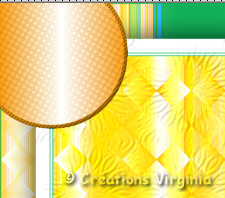
Étape 6.
Couches
- Dupliquer
Image
- Retourner
Image
- Miroir
Couches -
Fusionner - Fusionner le calque de dessous
Couches -
Dupliquer
Image -
Redimensionner
Décocher : Redimensionner
tous les calques
Redimensionner à 50%
Effets -
Effets
d'image - Mosaïque
sans jointure
Configuration par défaut

Vous devriez
avoir ceci :

Effets -
Effets
géométriques -
Sphère
Configuration : Ellipse = coché -
Intensité = 100
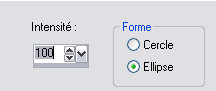
Étape 7.
Outil
Sélection - Sélection rectangle

Entourer le papillon en
haut et à gauche, comme ceci :

Modifier - Effacer.(Suppr)
Sélections -
Ne rien sélectionner
Effets -
Effets d'image -
Décalage
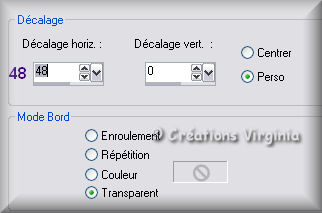
Réglage - Netteté -
Davantage de Netteté
Étape 8
Palette des Calques
Activer le calque
Raster 2

Couches - Supprimer
Activer le calque du haut de
la pile
Couches - Dupliquer
Image - Miroir
Image - Retourner
Couches - Fusionner -
Fusionner le calque du dessous
Effets - Effets
3D - Ombre de Portée
3 - 2 - 20 - 20 / Noir
Vous
devriez avoir ceci :

Étape 9
Couches - Nouveau Calque raster
Outil
Sélection - Sélection rectangle
Dns la barre du haut, cliquer sur
"Sélection personnalisée"

Saisir les
valeurs suivantes :
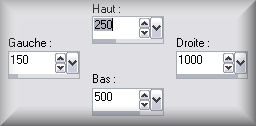
Outil
Pot de Peinture
Appliquer le dégradé dans la sélection
Sélections -
Ne rien
sélectionner.
Couches -
Dupliquer
Redimensionner à 80%
Effets -
Effets de textures -
Stores
Configuration :
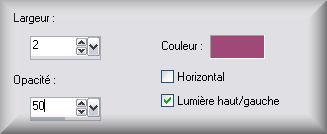
(Note : en fonctions de vos couleurs, n'hésitez pas à
changer cette couleur)
Effets -
Effets de Déformation -
Vagues
Configuration :

Réglage -
Netteté -
Davantage de Netteté
Vous devriez avoir ceci :

Étape
10
Palette des Calques
Activer le calque du dessous (Raster 01)
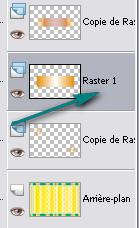
Faire
2 fois :
Effets - Effets de bords
-
Accentuer
davantage.
Palette des
Calques
Activer le calque du
Haut de la pile
Couches -
Dupliquer
Effets -
Modules Externes - Toadies
- What are you?
Configuration :
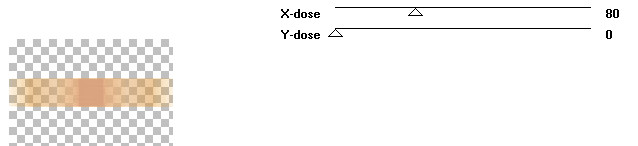
Palette des Calques
Changer le mode du calque pour
Recouvrement
Opacité = 60
(Note :
N'hésitez pas à changer le mode du calque
ou bien le réglage de l'opacité en fonction de vos couleurs)
Effets - Effets
3D - Ombre de Portée
0 - 0 - 100 - 10 / Noir
Étape
11
Palette Styles et Textures
Mettre la couleur Blanc en
Premier plan.
Sélections - Charger / Enregistrer une sélection /
Charger la sélection à partir du disque
Repérer la sélection "
vir_sel_pp_02.PspSelection "

Attention : Ne pas ajouter de calque raster
Outil
Pot de Peinture

Appliquer la couleur de Premier Plan
(blanc) dans la sélection
Vous devriez avoir ceci :
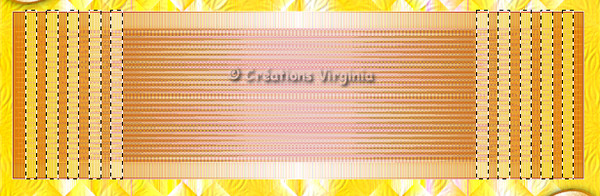
Effets -
Effets 3D -
Biseautage Intérieur
Ne pas modifier le réglage
Effets - Effets
3D - Ombre de Portée
2 - 2 - 100 - 10 / Noir
Sélections -
Ne
rien sélectionner.
Couches -
Fusionner - Calques
visibles
Étape 12
Ouvrir le tube " decor_pp_vir.pspimage "
Modifier - Copier
Retourner à votre tag
Modifier - Coller comme nouveau calque.
Le tube se place au bon endroit.
Étape 13
Ouvrir le tube " cindy~CynthieFisher_LittleGreenBee-eater_08.pspimage
" (oiseau)
Image -
Redimensionner
Cocher "redimensionner
tous les calques"
Redimensionner à 50%
Modifier - Copier
Retourner à votre tag
Modifier - Coller comme nouveau calque.
Effets - Effets Image - Décalage
Horizontal = 390 - Vertical = 0 / Transparent = coché / Perso = coché
Couches - Dupliquer
Image - Miroir
Couches -
Fusionner - Fusionner le calque
de dessous
Effets - Effets
3D - Ombre de Portée
-10 - 20 - 30 - 40 / Noir
Couches - Fusionner - Calques
visibles
Image - Redimensionner
Redimensionner à 1 000 pixels
de Largeur
Étape 14
Ouvrir le tube "
Betsie 126-2013.pspimage " (femme)
Modifier - Copier
Retourner à votre tag
Modifier - Coller comme nouveau calque.
Effets - Effets Image - Décalage
Horizontal = 0 - Vertical = -5 / Transparent = coché / Perso = coché
Effets - Effets
3D - Ombre de Portée
-10 - 20 - 30 - 40 / Noir
Étape 15
Ajouter
votre signature
Voilà, votre tag est terminé.
Il ne vous reste plus qu'à le redimensionner si
nécessaire
et
à l'enregistrer
en format .jpg.
J'espère que vous avez aimé ce tutoriel, merci de
l'avoir fait :)
Autre résultat
Ce résultat est celui de Gigi, du
Forum Janaly,
qui a eu la gentillesse de tester mon tutoriel :
un grand merci à toi, Gigi !!
Vous pouvez visiter son magnifique site ici :
Espace
Gigi

Nous vous souhaitons toutes deux une bonne création !

Autre résultat
Le tube de la femme est de Mary : un grand merci à
toi, Mary !
Vous trouverez les magnifiques tubes de Mary sur son
site :
Mary's
Graphic


Autre résultat
Merci Verlaine pour ta magnifique version ... avec des
papillons :)

Autre résultat
Merci
beaucoup Byllina pour ta traduction et pour cette
superbe version
!

Autre résultat
Merci
beaucoup Corinne
pour cette magnifique version
!
Vous pouvez retrouver Corinne
ici :
L'atelier de la Créamanie

Autre résultat
Voici la très belle version de Charmin, que je
remercie !

Autre résultat
Merci
beaucoup Jocelyne pour ta superbe version !

Autre résultat
Voici la très belle interprétation de Nöella !

Autre résultat
Voici la belle version de France, que je remercie
!

Autre résultat
Voici la très belle
version de
Gloria : Thank you Gloria !

Autre résultat
Voici la magnifique version
version de
Felinec31, merci Carine !


Retour à mon menu Tutoriels
Retour à mon menu principal

Pour
m'écrire, cliquez sur ce logo
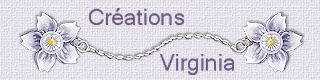
© Créations
Virginia
Tous droits réservés
2013 |